一、Win7扫描仪使用前准备
1. 确保扫描仪已正确连接电脑(USB接口或网络连接)
2. 准备好扫描仪驱动程序(建议使用官网最新版本)
3. 确认Windows7系统为SP1及以上版本
二、Win7扫描仪驱动安装步骤
1. 将扫描仪连接电脑并开机
2. 系统会自动弹出驱动安装提示
3. 若未自动安装,可手动运行驱动安装程序
4. 按照向导完成安装后重启电脑
三、Win7系统下使用扫描仪
1. 通过控制面板使用:
- 打开控制面板 > 设备和打印机
- 右键点击扫描仪图标 > 开始扫描
2. 通过自带软件使用:
- 打开扫描仪配套软件
- 设置扫描参数(分辨率、文件格式等)
- 点击扫描按钮
四、常见问题解决方法
1. 扫描仪无法识别:
- 检查USB连接/网络连接
- 重新安装驱动程序
2. 扫描图像质量差:
- 清洁扫描仪玻璃面板
- 提高扫描分辨率
3. 扫描速度慢:
- 降低扫描分辨率
- 关闭其他占用资源的程序
五、扫描文件保存设置
1. 选择保存格式(JPG/PDF/PNG等)
2. 设置保存路径
3. 可自定义文件名规则
4. 建议选择300dpi分辨率满足日常需求